
En ĉi tiu artikolo, vi lernos kiel instali VirtualBox Debian, operaci-bazitan sistemon Linukso, sur virtuala maŝino.
Instalu Linuksan Debianon sur VirtualBox
Ĉi tiu metodo instali la operaciumon ŝparos al vi tempon kaj komputilajn rimedojn. Vi povas facile sperti ĉiujn funkciojn de Debian, sen trairi la kompleksan procezon de apartigo de la malmola disko, sen risko de damaĝo al la dosieroj de la ĉefa operaciumo.
Stadio 1: Krei virtualan maŝinon.
- Unue, lanĉu la virtualan maŝinon. Alklaku Krei.
- Fenestro por elekti la bazajn parametrojn de la operaciumo aperas sur la ekrano. Kontrolu la tipon de VOS, kiun vi volas instali, en ĉi tiu kazo Linukso.
- Tuj poste, elektu la version de Linukso el la faliga listo, nome Debian.
- Donu la estontan virtualan maŝinon. Ĝi povas esti absolute ĉio. Daŭrigu premante la butonon. "Sekva".
- Nun vi devas decidi pri la kvanto de RAM, kiu estos asignita por Debian. Se la RAM-valoro, kiu estas ofertita al vi defaŭlte, ne konvenas al vi, vi povas ŝanĝi ĝin per la glitilo aŭ en la montrofenestro. Alklaku "Sekva".
- Elektu vicon "Kreu novan virtualan malmolan diskon" kaj alklaku Krei.
- En la fenestro por elekti la tipon de virtuala disko, elektu unu el la prezentitaj ebloj. Alklaku butonon "Sekva" daŭrigi.
- Specifu la formato de stokado. Defaŭlte 8 GB da memoro estas asignitaj por la VIN. Se vi planas stoki multajn informojn en la sistemo, instali multajn programojn, elektu la linion Dinamika Virtuala Disko. Alie, la opcio pli taŭgas por vi, kiam la kvanto da memoro asignita sub Linukso restos fiksita. Alklaku "Sekva".
- Elektu la grandecon kaj nomon por la malmola disko. Alklaku Krei.









Do ni finis plenigi la datumojn, kiujn la programo bezonas por formi virtualan diskon kaj virtualan maŝinon. Restas atendi ĝis la finiĝo de sia kreada procezo, post kio ni povos rekte instali Debian.

Paŝo 2: Elektu Instaladajn Eblojn
Nun ni bezonas la Linuksan distribuon Debian. Ĝi estas facile elŝutebla el la oficiala retejo. Vi nur bezonas elekti la version de la bildo, kiu kongruas kun la parametroj de via komputilo.
Elŝuti Linukso Debian
- Vi povas vidi, ke linio aperis en la virtuala maŝino-fenestro kun la nomo, kiun ni specifis antaŭe. Elektu ŝin kaj alklaku "Kuru".
- Muntu la bildon per UltraISO por ke la virtuala maŝino havu aliron al datumoj de disko.
- Reen al VirtualBox. En la fenestro, kiu malfermiĝas, elektu la stiradon, sur kiu la bildo estis muntita. Alklaku Daŭrigu.
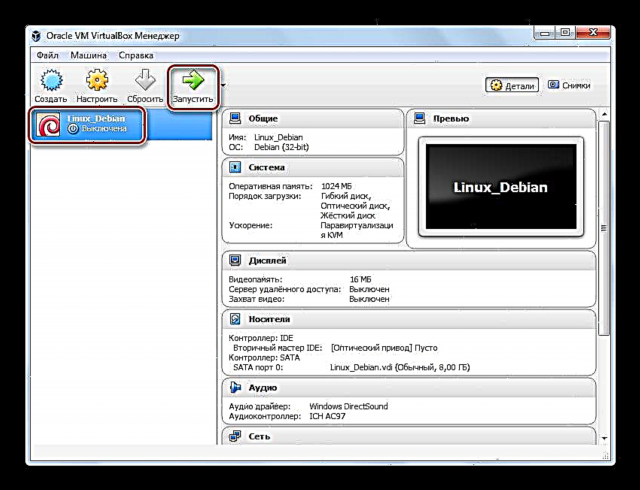


Stadio 3: Preparante por Instalado
- En la fenestra lanĉa fenestro elektu la linion "Grafika instalado" kaj premu la butonon "Eniri" sur la klavaro.
- Elektu la instalan lingvon kaj alklaku Daŭrigi.
- Marku la landon, kie vi estas. Se vi ne trovis unu en la listo, elektu la linion "Aliaj". Alklaku Daŭrigu.
- Elektu la plej konvenan klavararanĝon por vi. Daŭrigu la instaladan procezon.
- Tuj poste, la instalilo demandos al vi, kiu kombinaĵo de ŝlosiloj estos konvena por vi ŝanĝi la klavararanĝon. Faru vian elekton, alklaku Daŭrigu.
- Atendu ĝis fini la elŝuton de la necesaj datumoj por la instalado.






Paŝo 4: Agordi Reton kaj Kontojn
- Indiku komputilan nomon. Alklaku Daŭrigu.
- Plenigu la kampon "Domajna Nomo". Daŭrigu retan agordon.
- Krei pasvorton de superusilo. Ĝi estos enkondukita de vi en la estonteco kiam ajn faros ŝanĝojn, instalante kaj ĝisdatigante la programaron. Alklaku Daŭrigu.
- Enigu vian plenan salutnomon. Alklaku Daŭrigu.
- Plenigu la kampon "Nomo de Konto". Daŭrigu agordi vian konton.
- Krei pasvorton de konto.
- Indiku la horzonon en kiu vi situas.







Paŝo 5: Apartigaj Vojoj
- Elektu aŭtomatan diskan aranĝon, ĉi tiu opcio estas preferinda por komencantoj. La instalilo kreos subdiskojn sen uzanto, konsiderante la postulojn de la operaciumo.
- La antaŭe kreita virtuala malmola disko aperos sur la ekrano. Elektu ĝin kaj alklaku Daŭrigu.
- Marku la plej taŭgan markadan skemon, laŭ via opinio. Komencantoj estas konsilataj elekti la unuan eblon.
- Rigardu la nove kreitajn sekciojn. Konfirmu, ke vi konsentas pri ĉi tiu markado.
- Permesu formatajn subdiskojn.





Stadio 6: Instalado
- Atendu ĝis la baza sistemo estas instalita.
- Post kiam la instalado finiĝos, la sistemo demandos vin, ĉu vi volas plu funkcii per diskoj. Ni elektos Ne, ĉar la ceteraj du bildoj enhavas pliajn programojn, ni ne bezonos ĝin por revizio.
- La instalilo instigos vin instali aldonan programon de interreta fonto.
- Ni ankaŭ rifuzos partopreni la enketon, ĉar ĉi tio ne necesas.
- Elektu la programon, kiun vi volas instali.
- Atendu ĝis la kompleta instalado de programaj ŝeloj.
- Konsentu instali GRUB.
- Elektu la aparaton el kiu la operaciumo estos lanĉita.
- Instalado estas finita.









La procezo por instali Debian en VirtualBox estas sufiĉe longa. Tamen, kun ĉi tiu opcio, instali la operaciumon estas multe pli facila, se nur ĉar ni perdas la problemojn ligitajn al metado de du operaciumoj sur la sama malmola disko.











